Как да изберем файлове и папки
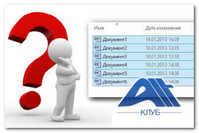
На първо място. защо да изберете файлове и папки. Ако искаме да се направи някаква операция на файл или папка, ние трябва първо да изберете файла.
За да изберете друг файл, просто кликнете върху него веднъж с левия бутон на мишката, а след това ние можем да имаме, например с помощта на горещи клавиши или чрез използване на контекстното меню изберете командата, че искаме да се прилага към преписката.
Ако искаме да изберете няколко файла. ние можем в свободната зона на програмата Explorer, натиснете левия бутон на мишката и преместване на курсора на мишката, така че това е само малък прозорец, за да улови броя на файловете, ефектът от което искаме да се произвеждат.
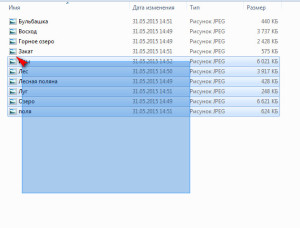
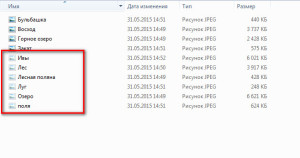
Също така начина, по който аз просто описан, можете да изберете и файлове с помощта на Shift и клавишите Ctrl modifikatory.Eto ключове. Как става това?
Например, ако искам да изберете няколко файла в един ред от файла към файла Lake Forest, как мога да направя този избор? Разбира се, не мога да по някакъв начин се опита да направи малко прозорец тук и вземете няколко снимки, но това не е много удобно, по простата причина, че файлът се опитва да плъзнете в началото на курсора. И ако много дълго време, за да се стремят, е възможно да се постигне целта, но това не е удобен начин в този случай.

Много по-удобно да се направи по следния начин. Можете да изберете повече от един файл, за да бъдат включени в изолация и натиснете клавиша за смяна на клавиатурата си. След което сте посочили последния файл във вашата проба, в моя случай това по горите.
Можете да видите, че в областта на селекцията съдържа всички файлове, които са между първият и последният, който посочих.
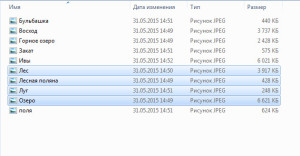
Това означава, че ако аз посочи няколко файлове или папки в един ред. тогава натиснете клавиша Shift и посочете последния файл или папка в нашата селекция.
Ако, обаче, ние трябва да изберете някои произволни файлове. или файлове и папки, използвайте клавиша Ctrl. Натиснете клавиша Ctrl, дръжте го и просто щракнете с левия бутон на мишката върху файловете, които искаме да включим в нашата селекция.
Както можете да видите сега са идентифицирани пет файлове, и те са на всяко място, на моя списък от файлове.
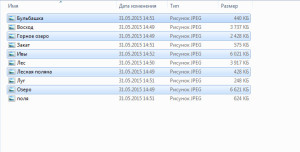
Подобни записи.
- Външни твърди дискове

- флаш памет

- ставка информация

- Какво е носителя на преносима памет

- Индексирането и неговите настройки
